2.2.1 Формирование запроса на СКП. — различия между версиями
Ivan (обсуждение | вклад) |
Ivan (обсуждение | вклад) |
||
| Строка 4: | Строка 4: | ||
[http://ca.ntssoft.ru/rqmaker/rqmaker64.exe Для 64-bit операционных систем] | [http://ca.ntssoft.ru/rqmaker/rqmaker64.exe Для 64-bit операционных систем] | ||
Откроется окно, в правой части которого будет отображена информация о вставленном ключевом носителе (отображаются только сертифицированные носители eToken и ruToken) рис.1. | Откроется окно, в правой части которого будет отображена информация о вставленном ключевом носителе (отображаются только сертифицированные носители eToken и ruToken) рис.1. | ||
| − | <center>[[Файл:2.2.1-1. | + | <center>[[Файл:2.2.1-1.jpg]]</center> |
<center>Рис.1 Мастер получения сертификата</center> | <center>Рис.1 Мастер получения сертификата</center> | ||
| Строка 21: | Строка 21: | ||
Увидите окно биологического датчика случайных чисел. Нажимайте клавиши или перемещайте указатель мыши рис. 3 | Увидите окно биологического датчика случайных чисел. Нажимайте клавиши или перемещайте указатель мыши рис. 3 | ||
| − | <center>[[Файл:2.2.1-3. | + | <center>[[Файл:2.2.1-3.jpg]]</center> |
<center>Рис. 3 Биологический ДСЧ</center> | <center>Рис. 3 Биологический ДСЧ</center> | ||
Затем введите pin-код для носителя (выдается вместе с носителем) рис. 4 | Затем введите pin-код для носителя (выдается вместе с носителем) рис. 4 | ||
| − | <center>[[Файл:2.2.1-4. | + | <center>[[Файл:2.2.1-4.jpg]]</center> |
<center>Рис. 4 Ввод pin-кода</center> | <center>Рис. 4 Ввод pin-кода</center> | ||
После нажатия на кнопку '''«ОК»''' на ключевом носителе сформируются ключи и выйдет окно с печатной формой запроса на сертификат ключа проверки электронной подписи (рис. 5). Данный запрос необходимо распечатать, подписать и предоставить вместе со всеми документами агенту или в УЦ НТСсофт. | После нажатия на кнопку '''«ОК»''' на ключевом носителе сформируются ключи и выйдет окно с печатной формой запроса на сертификат ключа проверки электронной подписи (рис. 5). Данный запрос необходимо распечатать, подписать и предоставить вместе со всеми документами агенту или в УЦ НТСсофт. | ||
| − | <center>[[Файл:2.2.1-5. | + | <center>[[Файл:2.2.1-5.jpg]]</center> |
<center>Рис.5 Печатная форма запроса на сертификат.</center> | <center>Рис.5 Печатная форма запроса на сертификат.</center> | ||
Версия 10:20, 4 июля 2014
Удобство данной утилиты заключается в том, что не нужно настраивать Internet Explorer, что может существенно сэкономить время. Для этого скачайте и запустите «Мастер получения сертификата» для запроса: Для 32-bit операционных систем Для 64-bit операционных систем Откроется окно, в правой части которого будет отображена информация о вставленном ключевом носителе (отображаются только сертифицированные носители eToken и ruToken) рис.1.
В левой части отображается информация, нужная для формирования запроса:
- код (6 цифр)
Для генерации запроса Вам необходим одноразовый код. Данный код будет отправлен в виде СМС на № мобильного телефона, который был указан в данных сотрудника для изготовления СКП.
Если Вы не получили данный код, то обратитесь в тех. поддержку по № телефона 8-800-333-22-05.
- генерация запроса.
После получения кода необходимо сгенерировать запрос, для этого введите полученный код и нажмите «Генерация запроса». Откроется окно с личными данными. Обязательно проверьте их, и если вся информация соответствует заявленной, нажмите «Данные верны» рис. 2
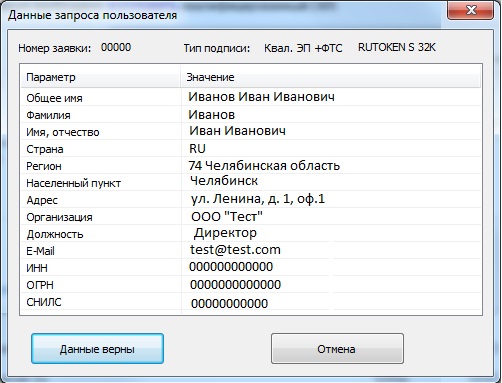
Увидите окно биологического датчика случайных чисел. Нажимайте клавиши или перемещайте указатель мыши рис. 3

Затем введите pin-код для носителя (выдается вместе с носителем) рис. 4

После нажатия на кнопку «ОК» на ключевом носителе сформируются ключи и выйдет окно с печатной формой запроса на сертификат ключа проверки электронной подписи (рис. 5). Данный запрос необходимо распечатать, подписать и предоставить вместе со всеми документами агенту или в УЦ НТСсофт.
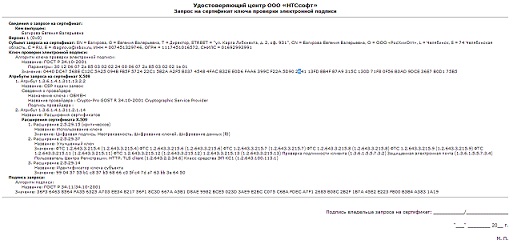
- Если у Вас нет возможности распечатать запрос на сертификат в текущий момент, то сохраните его по кнопке «Сохранение запроса в файл» и укажите путь для сохранения.
- При печати запроса нажмите «Печать запроса из файла» и укажите путь до ранее сохраненного файла.